ウェブチケットの作成・編集を行えます。
◆マニュアル動画
◆操作画面
CMSメニューからの確認方法
ウェブチケット>ウェブチケット作成・編集
◆ウェブチケットのタイプについて
ツクツク!!!ウェブチケットでは5つのタイプよりチケットを作成することができます。
◆ウェブチケットを作成する
画面上部の「ウェブチケットの新規登録」項目より、作成するウェブチケットタイプ欄の【登録する】ボタンをクリックしてください。新規登録画面に遷移します。
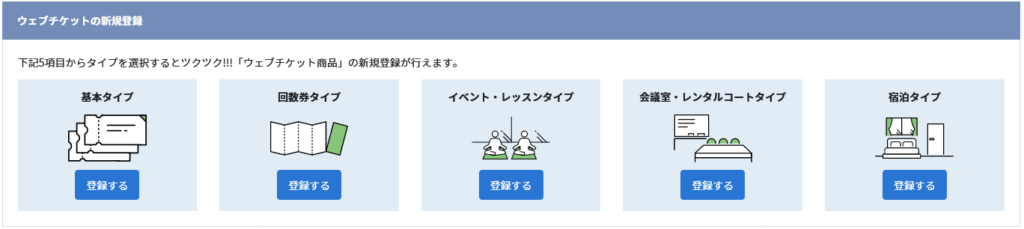
◆ウェブチケットを検索する
①ウェブチケットのタイプを選択後、【絞り込み検索】ボタンをクリックしてください。検索画面が表示されます。

②検索したい項目の入力・選択を行い、条件を指定後【検索】ボタンをクリックし、検索を実行してください。
指定した条件をリセットする場合は、【クリア】ボタンをクリックしてください。
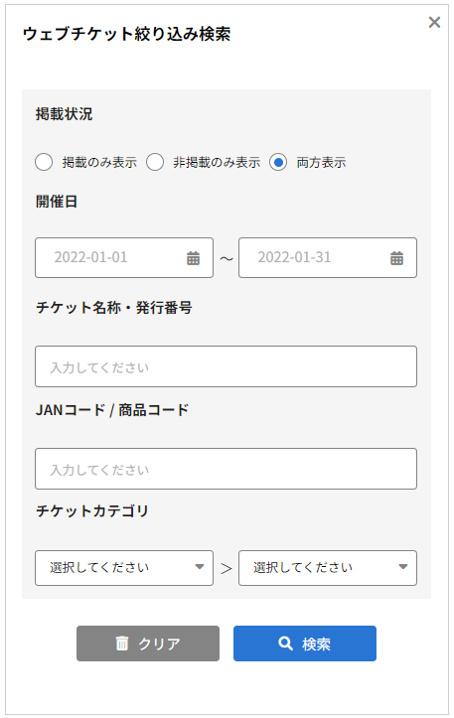
◆ウェブチケットを編集する
①編集を行うウェブチケットのタイプのタブをクリックしてください。選択したタイプのウェブチケットの一覧が表示されます。

②編集を行うウェブチケットの「操作」項目にある【編集】アイコンをクリックしてください。
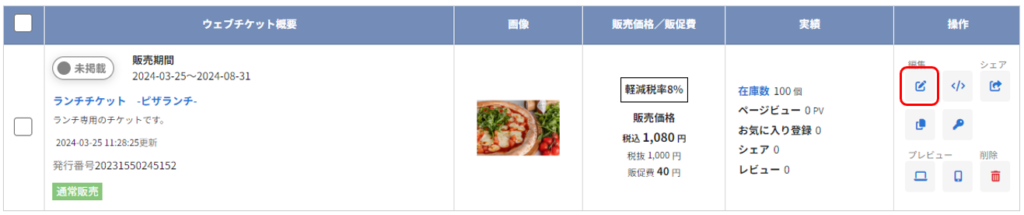
③編集項目選択画面が表示されますので、編集を行う画面名をクリックしてください。
クリックした画面名の編集画面に遷移します。
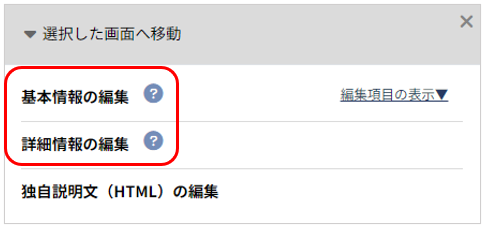
「?」マークをクリックすると、各画面の編集項目を確認することができます。
「編集項目の表示▼」をクリックすると、一覧で全画面の編集項目を確認することができます。
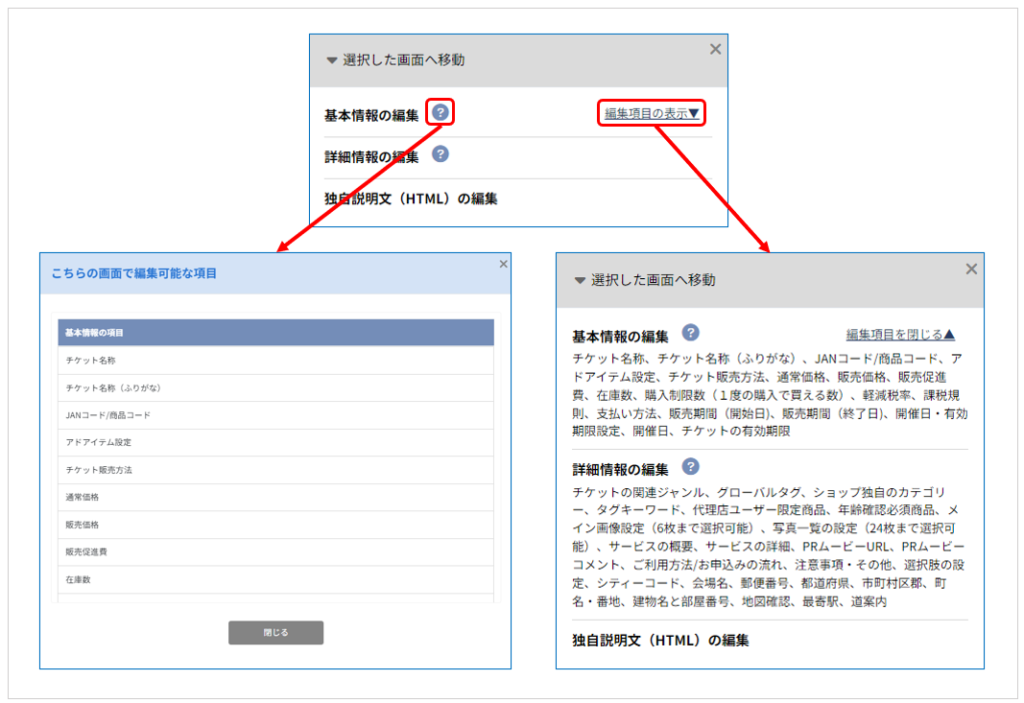
※ウェブチケットを編集する際にステータスが「掲載中」の場合、編集ができない項目がございます。
ステータスが「掲載中」で編集ができる項目は、各タイプのマニュアルをご確認ください。
基本タイプ
回数券タイプ
イベント・レッスンタイプ
会議室・レンタルコートタイプ
宿泊タイプ
◆ウェブチケットを複製する
作成済みのウェブチケットの複製を行えます。
複製を行うウェブチケットの「操作」項目にある【複製】アイコンをクリックすると、チケットの複製が実行されます。

◆シークレット商品に設定する
こちらの機能はアドオン機能です。ご契約中の加盟店様のみご利用いただけます。
「操作」項目にある【鍵】アイコンをクリックしてください。シークレット商品設定画面が表示されます。
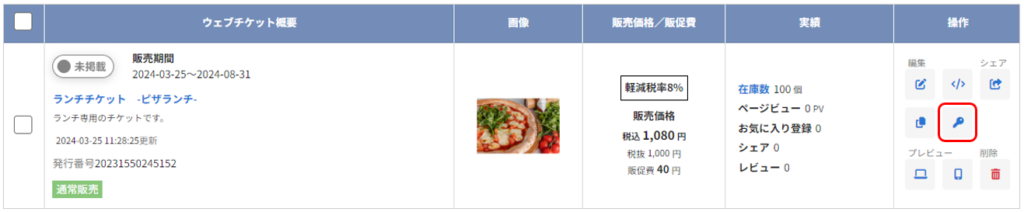
シークレット商品に関する詳細は、下記マニュアルをご確認ください。
シークレット商品(商品編集画面での設定)
シークレット商品(グループ設定・オファー履歴)
◆商品ページのプレビューを確認する
「操作」項目のプレビュー欄の【パソコン】アイコン、または【スマートフォン】アイコンをクリックすると、プレビューを確認することができます。
※プレビュー画面のURLはプレビュー専用のURLとなります。実際のサイトの商品ページのURLとは異なりますので、ご注意ください。
【パソコン】アイコン
パソコンから商品ページを閲覧した際のプレビューを確認することができます。
【スマートフォン】アイコン
スマートフォンから商品ページを閲覧した際のプレビューを確認することができます。
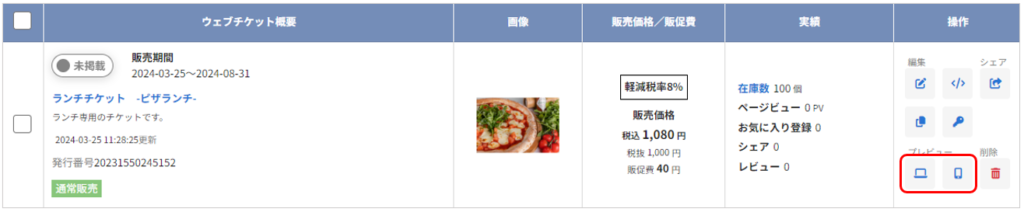
◆掲載ステータスを変更する
一括処理、またはチケットごとに個別で掲載ステータスの変更を行えます。
下記の場合、掲載ステータスを「掲載中」に変更することはできません。
・メイン画像が設定されていない。
・特定商取引法の設定(ウェブチケット)画面が設定されていない。
設定方法は、特定商取引法の設定(ウェブチケット)のマニュアルをご確認ください。
〇一括で変更する
変更を行うチケットの左のチェックボックスにチェックを入れ、一覧上のプルダウンメニューから処理内容を選択し、【適用】ボタンをクリックしてください。
項目上部のチェックボックスにチェックを入れると、ページ内のチケットが全て選択された状態となります。
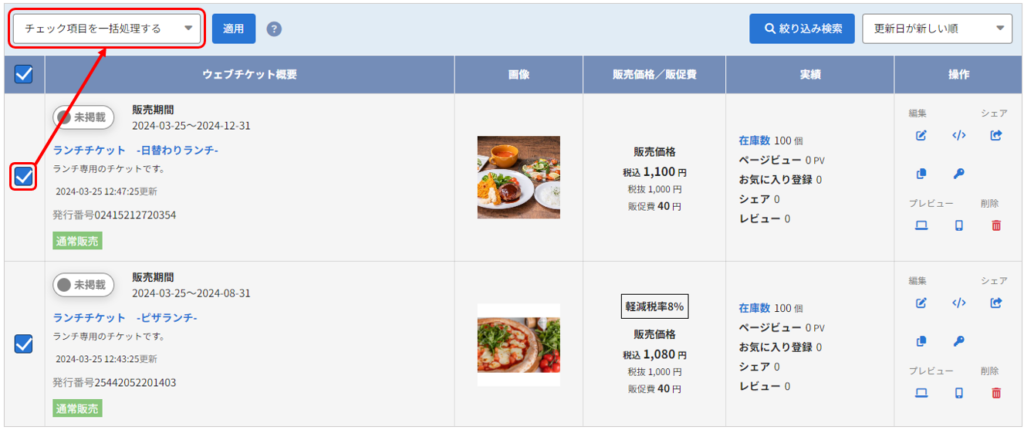
〇個別で変更する
「ウェブチケット概要」項目にある【未掲載/掲載中】スイッチをクリックしてください。処理が実行されます。
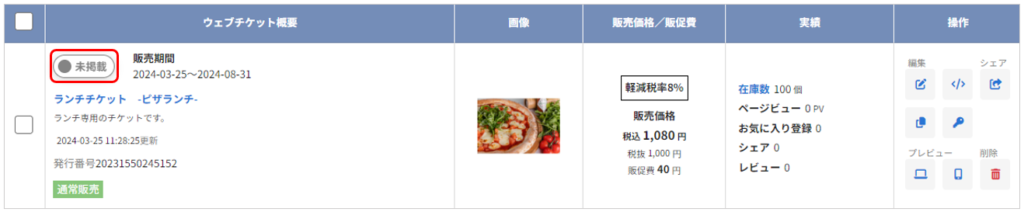
◆ウェブチケットを削除する
一括処理、またはチケットごとに個別で削除を行えます。
※削除したデータは復元できませんので、ご注意くださいませ。
〇一括で削除する
削除を行うチケットの左のチェックボックスにチェックを入れ、一覧上のプルダウンメニューから「削除する」を選択し、【適用】ボタンをクリックしてください。
項目上部のチェックボックスにチェックを入れると、ページ内のチケットが全て選択された状態となります。
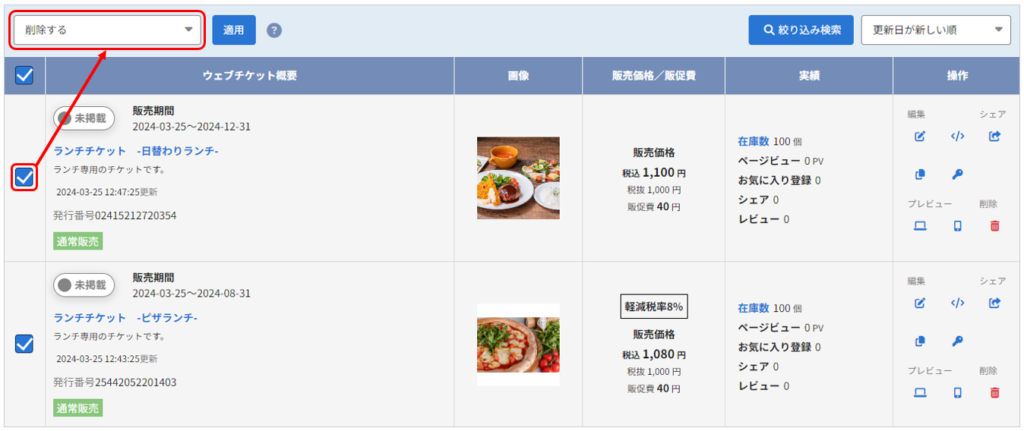
〇個別で削除する
①操作項目にある【ゴミ箱】アイコンをクリックしてください。
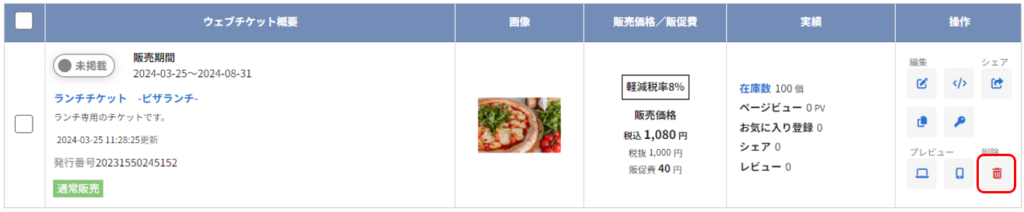
②削除確認画面が表示されますので、【削除】ボタンをクリックしてください。削除が実行されます。
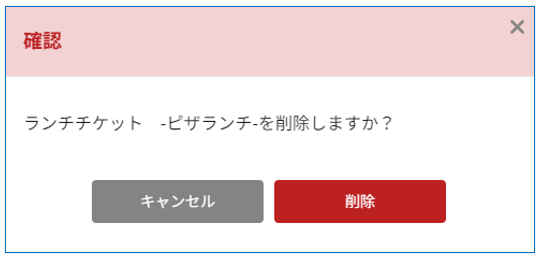
◆ツクツク!!!CMS管理画面内の表示順を変更する

ウェブチケット一覧上にある「更新日が新しい順」が選択されているプルダウンメニューをクリックすると、並び替え条件を変更することができます。
選択肢
・更新日が新しい順
・ページビュー数が多い順
・販売価格が高い順
◆ショップページの掲載順を変更する
①「登録商品の並び替え」タブをクリックしてください。

②現在のステータスが「掲載中」のウェブチケットが一覧で表示されます。
【↕】の位置でドラッグ&ドロップを行い変更したい位置へ変更し、【並び順を保存】をクリックしてください。保存が実行されます。
ウェブチケットの並び替えが反映されるページ
①ツクツク!!!ウェブチケット ショップページ
例)https://ticket.tsuku2.jp/events-store/ショップ番号
②ツクツク!!!ホーム ショップ総合ページ
例)https://home.tsuku2.jp/storeDetail.php?scd=ショップ番号
③ツクツク!!!ホーム ショップ総合ページ>PRODUCT
例)https://home.tsuku2.jp/storeProduct.php?scd=ショップ番号
◆シェア & 掲載ページのURLを確認する
「操作」項目の【シェア】アイコンをクリックすると、シェア & 掲載ページのURL確認画面が表示されます。
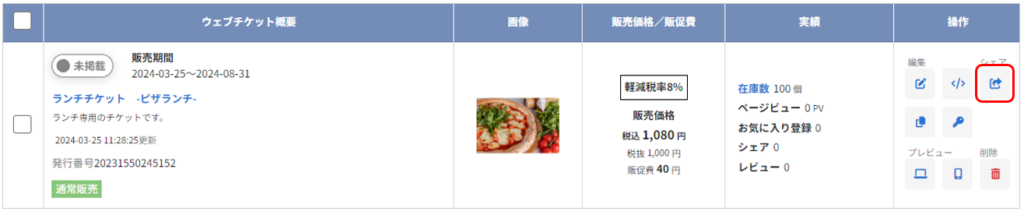
掲載ページのURLの確認、2次元バーコードのダウンロードが行えます。
【Facebookにシェア】ボタンをクリックすると、Facebookの投稿画面が表示されます。
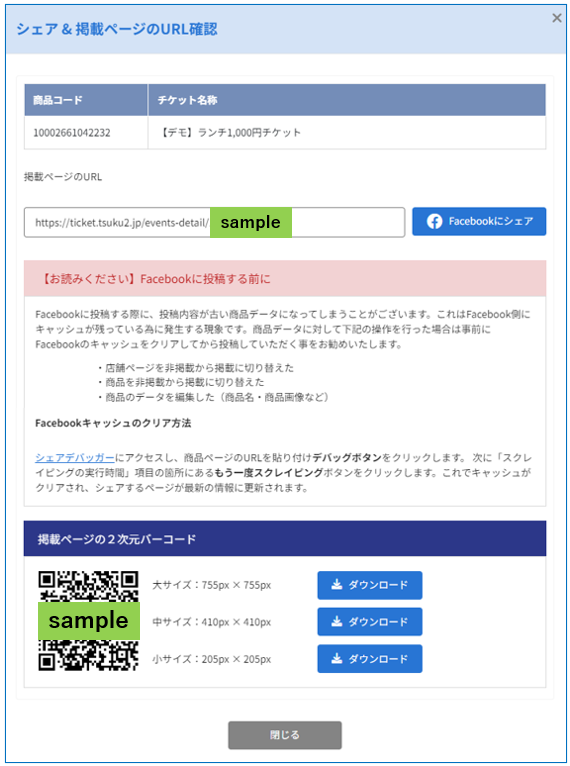
◆リストの見方
〇基本タイプ
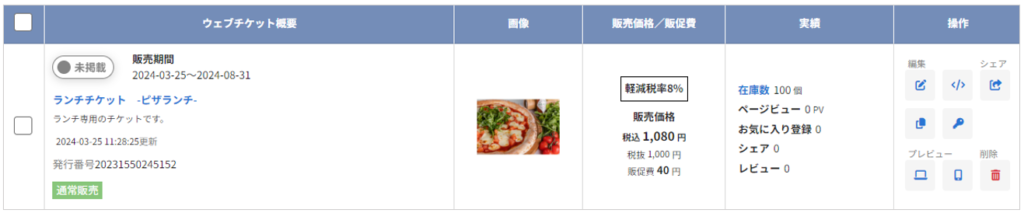
| ウェブチケット概要 | 【未掲載/掲載中】スイッチ 掲載ステータスの変更を行えます。 販売期間 商品名 サービスの概要 更新日時 発行番号 チケット販売方法 |
| 画像 | 「メイン画像」項目で設定した画像が1枚表示されています。 |
| 販売価格/販促費 | 販売価格の税込・税抜、販促費が表示されています。 サブスクに登録している場合 サブスクの販売価格等が表示されます。 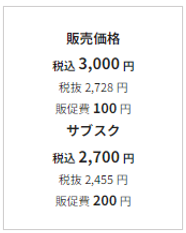 非課税・軽減税率で登録している場合 |
| 実績 | 在庫数 商品の在庫数が表示されています。 「在庫数」のテキストをクリックすると、在庫数編集画面が表示されます。 個数を変更後、【保存】ボタンをクリックしてください。 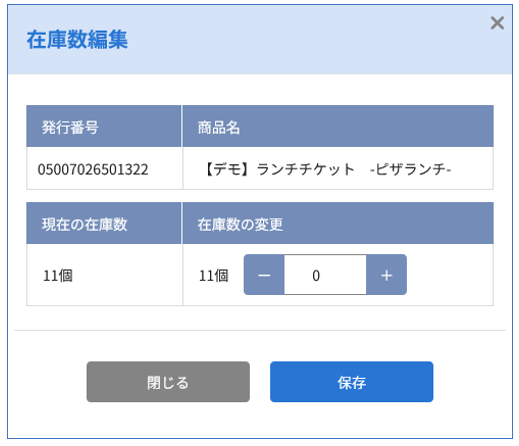 ページビュー お気に入り登録 シェア レビュー |
| 操作 | 【編集】アイコン 商品情報の編集が行えます。 【HTML】アイコン 【シェア】アイコン 【複製】アイコン 【鍵】アイコン 【PC】アイコン 【スマートフォン】アイコン 【ゴミ箱】アイコン |
〇回数券タイプ
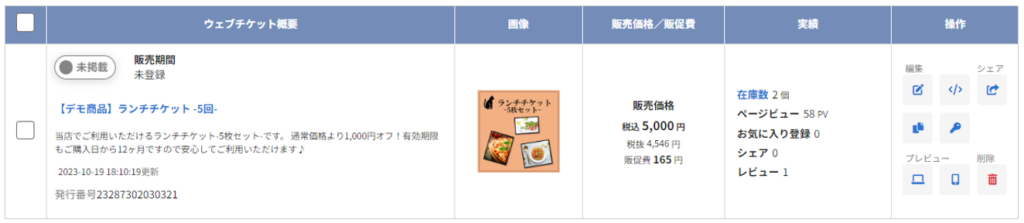
| ウェブチケット概要 | 【未掲載/掲載中】スイッチ 掲載ステータスの変更を行えます。 販売期間 商品名 サービスの概要 更新日時 発行番号 |
| 画像 | 「メイン画像」項目で設定した画像が1枚表示されています。 |
| 販売価格/販促費 | 販売価格の税込・税抜、販促費が表示されています。 |
| 実績 | 在庫数 商品の在庫数が表示されています。 「在庫数」のテキストをクリックすると、在庫数編集画面が表示されます。 個数を変更後、【保存】ボタンをクリックしてください。 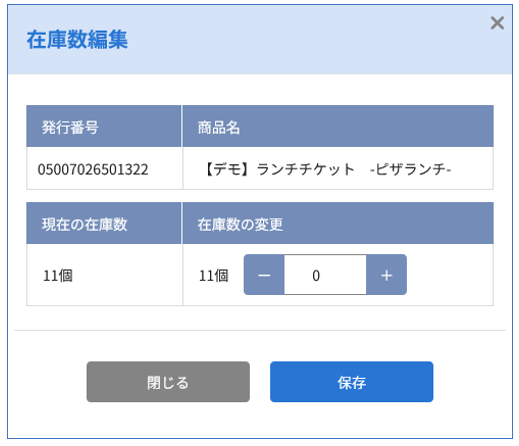 ページビュー お気に入り登録 シェア レビュー |
| 操作 | 【編集】アイコン 商品情報の編集が行えます。 【HTML】アイコン 【シェア】アイコン 【複製】アイコン 【鍵】アイコン 【PC】アイコン 【スマートフォン】アイコン 【ゴミ箱】アイコン |
〇イベント・レッスンタイプ

| ウェブチケット概要 | 【未掲載/掲載中】スイッチ 掲載ステータスの変更を行えます。 商品名 サービスの概要 更新日時 発行番号 |
| 画像 | 「メイン画像」項目で設定した画像が1枚表示されています。 |
| 販売価格/販促費 | 販売価格の税込・税抜、販促費が表示されています。 非課税・軽減税率で登録している場合 それぞれのラベルが表示されます。 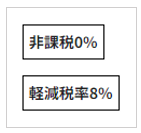 |
| 実績 | ページビュー ページビュー数が表示されています。 お気に入り登録 シェア レビュー |
| 操作 | 【編集】アイコン 商品情報の編集が行えます。 【HTML】アイコン 【シェア】アイコン 【複製】アイコン 【鍵】アイコン 【PC】アイコン 【スマートフォン】アイコン 【ゴミ箱】アイコン |
〇会議室・レンタルコートタイプ

| ウェブチケット概要 | 【未掲載/掲載中】スイッチ 掲載ステータスの変更を行えます。 商品名 サービスの概要 更新日時 発行番号 |
| 画像 | 「メイン画像」項目で設定した画像が1枚表示されています。 |
| 販売価格/販促費 | 販売価格の税込・税抜、販促費が表示されています。 非課税・軽減税率で登録している場合 それぞれのラベルが表示されます。 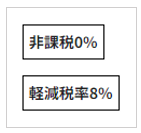 |
| 実績 | ページビュー ページビュー数が表示されています。 お気に入り登録 シェア レビュー |
| 操作 | 【編集】アイコン 商品情報の編集が行えます。 【HTML】アイコン 【シェア】アイコン 【複製】アイコン 【鍵】アイコン 【PC】アイコン 【スマートフォン】アイコン 【ゴミ箱】アイコン |
〇宿泊タイプ

| ウェブチケット概要 | 【未掲載/掲載中】スイッチ 掲載ステータスの変更を行えます。 商品名 サービスの概要 更新日時 発行番号 |
| 画像 | 「メイン画像」項目で設定した画像が1枚表示されています。 |
| 販売価格/販促費 | 販売価格の税込・税抜、販促費が表示されています。 非課税・軽減税率で登録している場合 それぞれのラベルが表示されます。 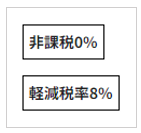 |
| 実績 | ページビュー ページビュー数が表示されています。 お気に入り登録 シェア レビュー |
| 操作 | 【編集】アイコン 商品情報の編集が行えます。 【HTML】アイコン 【シェア】アイコン 【複製】アイコン 【鍵】アイコン 【PC】アイコン 【スマートフォン】アイコン 【ゴミ箱】アイコン |